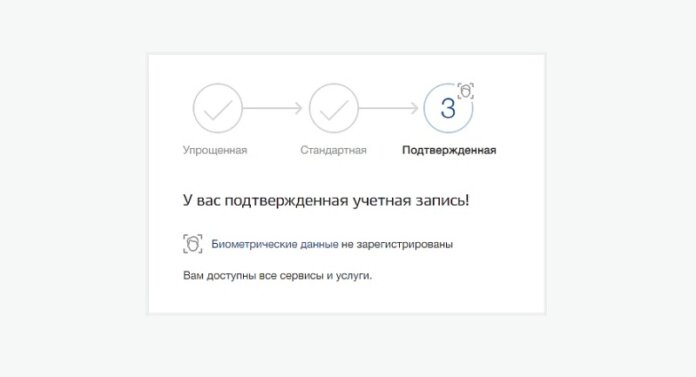Что нужно для подтверждения учетной записи на Госуслугах
Подтверждение учетной записи портала Госуслуг
Что нужно для подтверждения учетной записи на Госуслугах
Вам понадобится:
- Сбербанк Онлайн.
- Доступ в интернет.
- Заключенный договор комплексного банковского обслуживания, ДКБО (его заключают, если открывают клиенту карту, счет, вклад или кредит).
- Учетную запись на Госуслугах.
Подтверждение учетной записи портала Госуслуг
Заранее предупредим – часто можно встретить инструкции вроде: «Нажмите на баннер на главной странице, после чего откроется окно подтверждения». Читатель заходит в приложение – и не находит никакого баннера. Объясним, откуда такие инструкции возникли: когда этот способ подтверждения ввели, баннер на главной странице онлайн-банкинга действительно был, и нужно было нажимать на него. Позже его убрали, а кнопку перенесли в другое место. Мы будем описывать обновленную процедуру, без баннера.
Через Сбербанк Онлайн
Инструкция:
- Заходим на online.sberbank.ru, входим в личный кабинет.
- В верхнем меню выбираем «Прочее» -> «Регистрация на Госуслугах».
- На открывшейся странице нужно указать код подразделения паспорта и СНИЛС, после чего – нажать на «Продолжить».
- Начнется проверка. Учтите – она может длиться довольно долго. Когда ваша учетная запись будет найдена, Сбербанк автоматически возьмет информацию из ДКБО и отправит в Госуслуги. Когда все данные будут оправлены, вы получите сообщение об успешном подтверждении. Процедура завершена.
Через мобильное приложение на телефоне
Увы, онлайн на телефоне так же сделать нельзя. Вкладка «Прочее» доступна только на сайте, в приложении ее нет.
Другие способы
Кроме Сбера, подтвердить учетную запись можно 3-мя способами:
- Почта банк. Доступен только в том случае, если вы прошли идентификацию в банке. В личном кабинете выберите «Оплатить» -> «Госуслуги» -> «Подтвердить запись».
- Тинькофф банк. Так же просто, как и со Сбербанком – переходите в личный кабинет, нажимаете кнопку, подтверждаете.
- Подтверждение через офис Госуслуг. Офлайн-способ, приходите в отделение с паспортом, даете паспорт сотруднику, получаете подтвержденную учетку.
Возможные проблемы
Ошибка при проверке СНИЛС
Ошибка при проверке СНИЛС, как и ошибка при проверке кода подразделения, возникает по одной из 2-х причин:
- Вы неправильно ввели данные.
- В базе портала таких данных нет.
Сначала вам необходимо проверить правильность введенных данных – вполне возможно, что какой-то символ введен неправильно. Если все верно, ошибку нужно искать в учетной записи. Либо вы неправильно указали данные в Госуслугах, либо вы вообще не зарегистрировались. Откройте в соседней вкладке свой личный кабинет и посимвольно сверьте данные. Когда найдете проблему – исправьте и попробуйте пройти подтверждение заново.
Ошибка при подтверждении личности
Если онлайн-банкинг выдает непонятную ошибку или ошибку непосредственно подтверждения, проблема, скорее всего, кроется на стороне банка. Проверьте соединение с интернетом – такая ситуация может возникнуть, если после того, как вы открыли страницу подтверждения, интернет пропал. Если с соединением все в порядке – позвоните на горячую линию по номеру 900 и спросите, почему при попытке подтверждения появляется эта ошибка. В простом случае вы получите ответ: «Проблемы с серверами, попробуйте еще раз немного позже», если с серверами все в порядке – будете искать проблему вместе с оператором колл-центра.
В данной статье разберёмся, как при помощи сервиса Сбербанк Онлайн подтвердить свою учётную запись на портале «Госуслуги» — через личный кабинет на официальном сайте или через мобильное приложение Сбербанка для Android или iOS. Вам понадобится уже созданная учётная запись на Госуслугах. Если её нет, то милости прошу в публикацию «Как зарегистрироваться на Госуслугах?».
Через Сбербанк Онлайн (сайт)
Подробная пошаговая инструкция:
- Зайдите в сервис Сбербанк Онлайн. Ссылка на вход – online.sberbank.ru/
- В верхнем горизонтальном меню перейдите в «Каталог».
- Пролистайте страницу вниз и в блоке «Услуги» выберите «Регистрация на Госуслугах» (онлайн по Сбер ID)
- Ознакомьтесь со схемой и внизу выберите «Подтвердить учётную запись». Если Вы ещё не зарегистрированы на Госуслугах, то выберите вариант «Зарегистрироваться».
- Вам необходимо проверить представленную информацию и ввести свой СНИЛС (страховой номер индивидуального лицевого счёта, состоит из 11 цифр в формате XXX-XXX-XXX XX). Нажмите на «Продолжить».
- Сбербанк найдёт Ваш профиль на Госуслугах и сверит данные. Если всё совпадёт, то учётная запись будет подтверждена.
Теперь Вы можете перейти на Госуслуги и убедиться в том, что статус Вашей учётной записи изменился.
В процессе портал Госуслуги может запросить Ваше согласие на отправку запросов в некоторые государственные ведомства на получение, хранение и обновление Ваших данных в личном кабинете.
Через приложение Сбербанк
Подробная пошаговая инструкция:
- Зайдите в мобильное приложение Сбербанк
- В правом нижнем углу выберите «Каталог»
- Пролистайте страницу вниз и в блоке «Услуги» выберите «Регистрация на Госуслугах (онлайн)».
- Укажите СНИЛС и проверьте данные паспорта.
- Если Вы регистрируетесь, то Вы получите СМС от Госуслуг. Отправьте код подтверждения в ответном бесплатном СМС. Затем Вы получите пароль для входа на Госуслуги. Если Вы подтверждаете свою учётную запись, то дождитесь проверки документов.
Надеюсь, что у Вас всё получилось, и Вы без проблем подтвердили свою учётную запись на портале «Госуслуги», и теперь можете пользоваться всеми доступными сервисами онлайн.
События
ОПУБЛИКОВАНО 14.05.2020 11:50
Подтвердить учетную запись на портале госуслуг теперь можно не только через интернет- банк, но и через мобильное приложение Сбербанка. Как это сделать?
- Зайти в мобильное приложение Сбербанк.
- Войти в раздел «Каталог».
- Выбрать раздел «Услуги».
- В «Услугах» найти раздел «Регистрация на Госуслугах».
- Выбрать кнопку «Зарегистрироваться» (если у вас нет учетной записи) или «Подтвердить учетную запись» (если учетная запись создана и требуется ее подтвердить.)
ОПУБЛИКОВАНО 19.11.2019 00:00
Продолжая использовать этот сайт, Вы принимаете условия пользовательского соглашения
и даёте согласие на обработку пользовательских данных (файлов cookie), в том числе с использованием системы
аналитики «Яндекс. Метрика», (IP-адрес; версия ОС; версия веб-браузера; сведения об устройстве (тип, производитель,
модель); разрешение экрана и количество цветов экрана; наличие программного обеспечения для блокирования рекламы; наличие Cookies;
наличие JavaScript; язык ОС и Браузера; время, проведенное на сайте; глубина просмотра; действия пользователя на сайте; географические
данные) в целях определения посещаемости сайта. Отказаться от обработки пользовательских данных и использования «cookie» можно, выбрав
соответствующие настройки в браузере. Однако это может повлиять на работу некоторых функций сайта.
ПОДРОБНЕЕ / СВЕРНУТЬ
ПОДТВЕРЖДАЮ
Не выходя из дома: подтверждаем учетную запись на Госуслугах через Сбербанк Онлайн и мобильный банк

Подтвердить учетную запись на портале Госуслуг можно через Сбербанк Онлайн или мобильное приложение. Для этого не нужна электронная подпись – достаточно войти в личный кабинет и подтвердить учетную запись, проверив личные и паспортные данные. Процедура бесплатная и занимает по времени не более двух минут. После подтверждения учетной записи можно полноценно пользоваться всеми государственными услугами в любое время.
Содержание статьи
- 1 Что такое Госуслуги и зачем они нужны?
- 2 Как подтвердить учетную запись на Госуслугах через Сбербанк Онлайн
- 3 Какие проблемы возникают при подтверждении аккаунта?
- 4 Что делать, если после подтверждения не получается подать заявление на Госуслугах?
Что такое Госуслуги и зачем они нужны?
Официальный интернет-портал государственных услуг (Госуслуги) – это сервис, где собраны практически все важные государственные электронные сервисы, а еще там можно найти важную юридическую информацию. Через личный кабинет Госуслуг можно:
- подать заявление на получение пособия или выплаты;
- оформить паспорт;
- подать заявление на получение пособия по безработице;
- зарегистрировать бизнес;
- заказать справки;
- поставить автомобиль на государственный учет;
- подать заявление в ВУЗ;
- записаться в детский сад;
- подать заявление на регистрацию или расторжение брака.
Это только часть услуг, которые доступны на портале. По функционалу его можно сравнить с МФЦ, но есть главное отличие – для получения всех этих услуг не нужно никуда идти. Достаточно сначала пройти регистрацию, получить доступ в личный кабинет и подтвердить аккаунт.
Для регистрации личного кабинета необходимо перейти на портал Госуслуги и войти в раздел «Зарегистрироваться», там указать личные данные и координаты для связи:
Для подтверждения регистрации потребуется ввести цифровой код, который поступит в sms на указанный номер телефона. Если сообщение по какой-то причине не пришло, можно запросить подтверждение через электронную почту.
После авторизации в личном кабинете подтвердить учетную запись можно через Сбербанк Онлайн. После подтверждения аккаунта открывается доступ ко всему функционалу личного кабинета на Госуслугах.
Но полностью пройти регистрацию через «Сбербанк Онлайн» на портале Госуслуг нельзя – это только подтверждение.
Как подтвердить учетную запись на Госуслугах через Сбербанк Онлайн
Для подтверждения учетной записи нужно зайти на официальный сайт Сбербанка. На главной странице выбрать «Онлайн-сервисы», затем «Госуслуги»:
В открывшемся окне выбрать «Подробнее» в пункте о регистрации на портале Госуслуг.
После кликнуть «Зарегистрироваться», после чего браузер автоматически перейдет на страницу авторизации в личном кабинете клиента.
Дальше нужно ввести логин, пароль и кликнуть «Войти». Авторизацию подтвердить через sms-код, который Сбербанк отправит на привязанный номер телефона.
На главной странице личного кабинета отобразится форма, в которой необходимо кликнуть «Подтвердить учетную запись».
После проверить личные и паспортные данные. Пустые разделы обязательно заполнить. Как правило, нужно указать только номер СНИЛС. После проверки и заполнения данных кликнуть «Продолжить».
На этом процедура подтверждения учетной записи закончена. Если все сделать правильно, то появится надпись «Учетная запись подтверждена», затем можно переходить на Госуслуги и пользоваться всеми сервисами.
Таким же способом можно подтвердить аккаунт на Госуслугах через мобильное приложение.
Какие проблемы возникают при подтверждении аккаунта?
Судя по отзывам клиентов Сбербанка, есть только 2 проблемы, с которыми можно столкнуться при подтверждении личного кабинета. Рассмотрим их.
Проблемы:
- Не проверяется СНИЛС. На странице, где нужно проверить все данные и заполнить недостающие следует, нужно ввести номер СНИЛС. Часто система выдает ошибку и просит перепроверить указанный номер документа. Такое бывает, когда СНИЛС некорректно указан в личном кабинете Госуслуг или вовсе там отсутствует. Чтобы исправить проблему следует авторизоваться на портале Госуслуги, проверить номер СНИЛС и при необходимости внести изменения. Если все верно, то необходимо обратиться за помощью к сотруднику службы поддержки Сбербанка по телефону 900 или написать обращение в онлайн-чат.
- Не подтверждается личность. После ввода всех данных выдаются различные ошибки. Причина может быть в плохом соединении интернета. Если с интернетом все в порядке, то решать вопрос нужно через специалиста банка. На практике сотрудники колл-центра быстро помогают выявить проблему.
Что делать, если после подтверждения не получается подать заявление на Госуслугах?
Бывают случаи, когда после подтверждения аккаунта не получается воспользоваться сервисами Госуслуг. В таком случае нужно:
- Выйти из личного кабинета Госуслуг.
- Очистить историю браузера.
- Авторизоваться на портале Госуслуг.
Если услуги будут недоступны, потребуется сделать скриншот с личного кабинета, где указана ошибка и отправить его в службу поддержки клиентов.

Окончил Белорусский Государственный Университет в 2012 году по специальности «Журналистика». Специализируется на финансовой аналитике, обзорах и пресс релизах. Целеустремлён и считает что цель всегда оправдывает средства.
Рекомендуем к прочтению